文档服务器建设方案Word格式文档下载.docx
《文档服务器建设方案Word格式文档下载.docx》由会员分享,可在线阅读,更多相关《文档服务器建设方案Word格式文档下载.docx(12页珍藏版)》请在冰豆网上搜索。
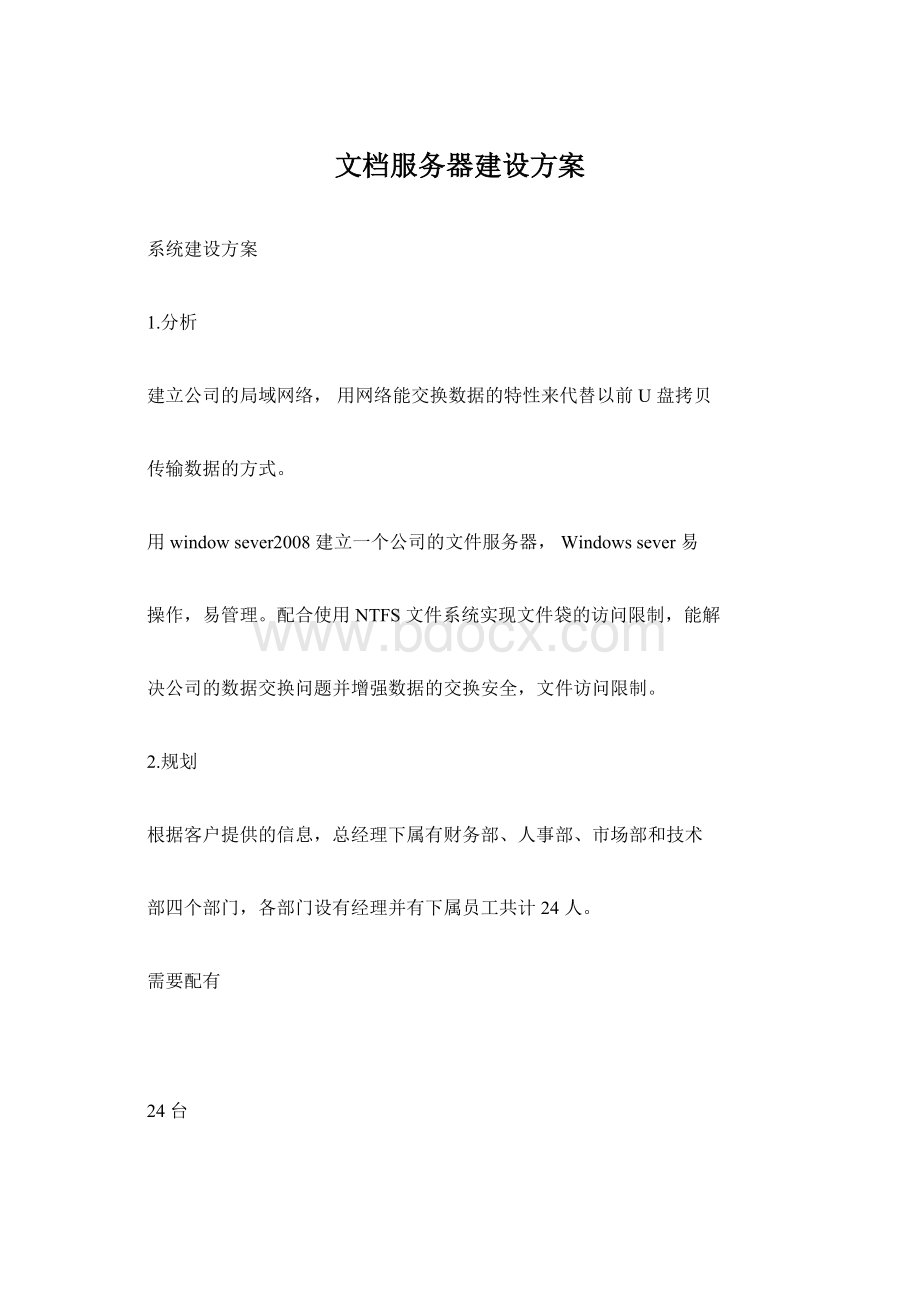
财务部、人事部、市场部、技术部四个组,建立人员用户。
为了实现公司每个员工使用独立的用户名和密码登录服务器,需要为每
个员工创建独立的账户和登录密码。
4.目录结构
5.配置文件服务器
<
1>
、创建用户和组
为了能实现访问限制,使员工使用单独的账户和密码登录,我们就要
创建相应的用户和组。
具体步骤如下:
(1)单击“我的电脑”右键“管理”,选择“本地用户和组”,之后展开用
户。
如下图所示:
(2)在右边空白区域的地方,单击右键选择“新用户”。
我们创建巫江用户,就直接输入“wujiang和”他的密码。
其它用户创建方法相同,这里就不再描述。
(3)创建不同组,展开组,在右边空白区域,单击右键选择“新建组”。
我们创建市场部组,如图:
(4)往组中加入用户,单击“添加”,高“级”,“立即查找”,将相应部
门员工加入工作组中。
2>
、创建目录
(1)在E盘建立一级文件夹“北京荣新”。
(2)在一级文件夹下建立二级文件夹,“市场部”“财务部”“人事部”“总经理”“技术部”“PUBLIC”。
(3)在二级目录建立相应部门员工的文件夹。
3>
、设置目录权限
(1)设置一级文件夹权限,由于总经理对于所有文件具有可修改和
读取写入权限,所以在原有权限基础上加上总经理的修改和读写权限。
具体操作如下,右键文件夹“北京荣新”,选择属性,进入“安全”选项卡,
添加用户“巫江”,权限设置如图:
(2)设置二级文件夹权限,首先将各文件夹权限的高级设置打开,
取消上级目录的继承,选择“复制”选项,如图:
(3)删除没权限的用户和组删除到只保留”administrator和“市”场组”,然后再添加相应的权限,以“技市场部”为例,如图:
(4)删除没权限的用户和组删除到只保留”administrator和“”市场组”,然后再添加相应的权限,以“技市场部”为例,如图:
文件服务器建立方案
随着信息化建设的推进,普通文件存储不能满足公司要求,培训、学习课
件、员工活动照片等大型数据文件,采用传统的方式,远远不能满足需求,过程
麻烦,繁琐不方便,因此公司必要搭建自己的文件服务器,来满足员工上传下载
共享的文件及学习培训课件。
1、硬件环境
一台独立的服务器电脑
500G以上大容量硬盘来满足各种文件存储
OS不限,可以使服务器SERVER版本,也可以是XP版本
如下四个方案:
第二、模拟一个异构环境,使用微软的WindowsServer2003实现活动目
录管理,通过Samba服务器搭建一台文件服务器,便于客户端访问,将Samba
中加入活动目录,其用户认证工作由活动目录完成。
第三及第四个案例属于Samba服务器高级应用,通过Samba通过
WindowsServer2003活动目录的域控制器及模拟DFS功能。
6.9.1企业文件服务器搭建案例
(1)
在本案例中访问Samba文件服务器时需要通过身份认证,而验证用户的工作由
Samba本机系统内置账户完成。
1.案例环境
需要配置一台文件服务器,使企业内员工可以方便地进行资源共享。
该企
业的网络拓扑如图
6-60
所示,企业中所有客户端全部使用的
Windows7
其中
设计部计算机位于
192.168.0.0/24
网段、市场部计算机位于
192.168.1.0/24
、
计划财务部计算机位于
192.168.2.0/24
网段。
该企业组织结构如图
6-61
所示。
采购的文件服务器已安装
RHEL5.x,IP
地址为
192.168.0.2
;
FQDN
为
,YUM仓库及客户端已配置完成。
每位员工用户建立完成并将
/dev/sda10挂载到/share作为共享分区。
企业对文件服务器的要求如下。
(1)计划财务部及设计部所有客户端,但公用计算机()除外,可以使用该文件服务器。
(2)设计部所有客户端可以使用文件服务器上的光驱。
(3)需要一个存放内部资料的目录,所有用户只可读其中内容。
(4)每个部门有一个需要一个存放资料的公用目录,只允许该部门员工可见/
可读/可写。
(5)每个部门的公用目录中的内容,除了上传文件的用户及管理员以外其他用户不能删除。
(6)每位员工有一个自己的目录,除自己可读/可写外,只有该部门经理可读。
(7)部门经理每位可在该文件服务器存放10GB文件,设计部每位员工可在该
文件服务器存放15GB文件,计划财务部每位员工可在该文件服务器存放5GB
文件。
图6-60案例网络拓扑
图6-61案例组织结构
2.案例实施
(1)在上安装Samba服务。
1.yum-yinstallsamba.i*
(2)在
上配置/dev/sda10
挂载参数,让该分区支持
acl
及硬
盘配额。
在
/etc/fstab
中将/dev/sda10
的参数改为以下内容,修改完成后用
mount-oremount/share
命令重新载入挂载参数。
1./dev/sda10/shareext3defaults,acl,usrquota,grpquota
10
(3)在上根据部门建立用户组,并将用户加入相应组。
1.
#设计部部门组。
2.
groupadd
design
3.
#计划财务部部门组。
4.
finance
5.
#部门经理组。
6.
manager
7.
#以下是将设计部所有员工初始组设置为
design。
8.
usermod
-g
davidxu
9.
tomyang
10.
#以下是将计划财务部所有员工初始组设置为
finance。
11.
mikeliu
12.
janeli
13.
#以下是将manager组加入计划财务部及设计部二位经理的额外组。
14.
usermod-aGmanagerdavidxu
15.
-aG
managerjaneli
(4)在上建立所需目录。
#内部资料公用目录。
mkdir
/share/public
#设计部专用目录。
/share/design
#计划财务部专用目录。
/share/finance
#设计部公用目录。
/share/design/public
#计划财务部公用目录。
/share/finance/public
#以下是为每位员工建立专用目录
/share/design/davidxu
/share/design/tomyang
/share/finance/mikeliu
16.
/share/finance/janeli
17.
18.
#以下是为通过
Sticky实现每个部门公用目录除了上传文件的用户及管理员以外其他用户不
#
能删除
19.
chmod
o+t
20.
(5)在上将系统用户加入Samba服务器。
smbpasswd
-a